【Android实验】 UI设计-ListView
实验目的
- 学习使用ListView
- 学习使用menu
实验要求
实现一个列表,其中显示班级学号姓名,提供添加功能,如需要删去某一项,长按该项,通过弹出菜单显示删除功能。
实验内容
实现效果

点击添加到ListView
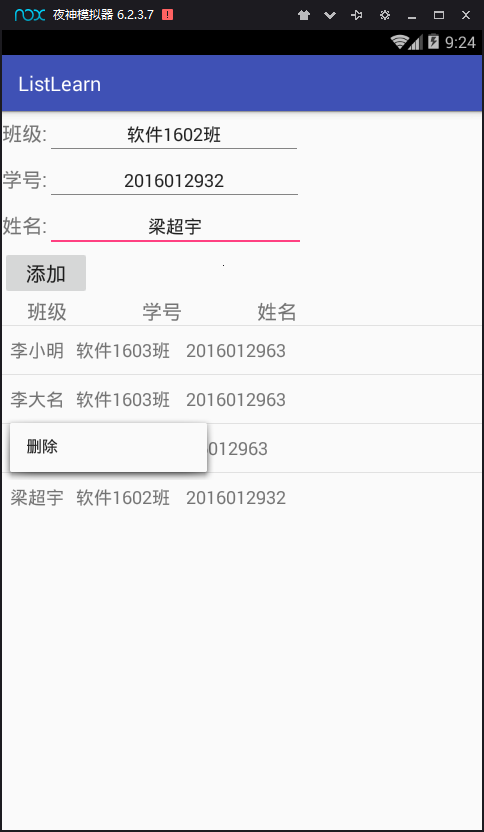
长按某一项,弹出删除按钮
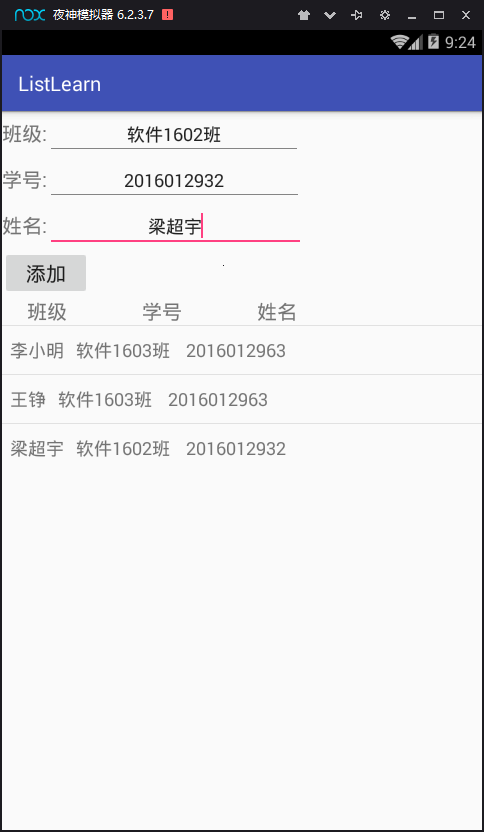
删除后的结果
实验代码
主要的布局文件:main1.xml
<?xml version="1.0" encoding="utf-8"?>
<LinearLayout xmlns:android="http://schemas.android.com/apk/res/android"
android:orientation="vertical" android:layout_width="match_parent"
android:layout_height="match_parent">
<LinearLayout
android:layout_width="wrap_content"
android:layout_height="wrap_content">
<TextView
android:layout_width="wrap_content"
android:layout_height="wrap_content"
android:text="班级:"
android:textSize="20dp"
/>
<EditText
android:layout_width="254dp"
android:layout_height="wrap_content"
android:text="软件1603班"
android:width="150dp"
android:textAlignment="center"
android:maxWidth="10dp"
android:id="@+id/Class"/>
</LinearLayout>
<LinearLayout
android:layout_width="wrap_content"
android:layout_height="wrap_content">
<TextView
android:layout_width="wrap_content"
android:layout_height="wrap_content"
android:text="学号:"
android:textSize="20dp" />
<EditText
android:layout_width="255dp"
android:layout_height="wrap_content"
android:text="2016012963"
android:width="150dp"
android:textAlignment="center"
android:maxWidth="10dp"
android:id="@+id/stuNo"/>
</LinearLayout>
<LinearLayout
android:layout_width="wrap_content"
android:layout_height="wrap_content">
<TextView
android:layout_width="wrap_content"
android:layout_height="wrap_content"
android:text="姓名:"
android:textSize="20dp"/>
<EditText
android:layout_width="257dp"
android:layout_height="wrap_content"
android:width="150dp"
android:text="李小明"
android:textAlignment="center"
android:maxWidth="10dp"
android:id="@+id/name"/>
</LinearLayout>
<Button
android:id="@+id/add"
android:layout_width="wrap_content"
android:layout_height="wrap_content"
android:text="添加"
android:textSize="20dp" />
<LinearLayout
android:layout_width="match_parent"
android:layout_height="match_parent">
<ListView
android:id="@+id/lv1"
android:layout_width="wrap_content"
android:layout_height="wrap_content"
android:layout_column="0"
android:layout_columnSpan="4"></ListView>
</LinearLayout>
</LinearLayout>
主要的ListViewTest.java文件
package com.example.administrator.listlearn;
import android.support.v7.app.AppCompatActivity;
import android.os.Bundle;
import android.support.v7.widget.PopupMenu;
import android.util.Log;
import android.view.LayoutInflater;
import android.view.MenuItem;
import android.view.View;
import android.widget.Adapter;
import android.widget.AdapterView;
import android.widget.ArrayAdapter;
import android.widget.Button;
import android.widget.EditText;
import android.widget.HeaderViewListAdapter;
import android.widget.ListView;
import android.widget.TextView;
import java.util.ArrayList;
import java.util.List;
public class ListViewTest extends AppCompatActivity {
EditText name,Class,stuNo;
Button btn;
ListView lv;
ArrayList<String> list;
ArrayAdapter<String> adp;
@Override
protected void onCreate(Bundle savedInstanceState) {
super.onCreate(savedInstanceState);
setContentView(R.layout.main1);
btn = (Button)findViewById(R.id.add);
lv = (ListView)findViewById(R.id.lv1);
list = new ArrayList<String>();
adp = new ArrayAdapter<String>(this,android.R.layout.simple_list_item_1,list);
lv.setAdapter(adp);
LayoutInflater inflater = LayoutInflater.from(ListViewTest.this);
View view=inflater.inflate(R.layout.head,null);
lv.addHeaderView(view);
btn.setOnClickListener(new View.OnClickListener(){
@Override
public void onClick(View view){
EditText et1,et2,et3;
et1=(EditText)findViewById(R.id.name);
et2=(EditText)findViewById(R.id.Class);
et3=(EditText)findViewById(R.id.stuNo);
temp=(HeaderViewListAdapter)lv.getAdapter();
((ArrayAdapter)temp.getWrappedAdapter()).add(et1.getText().toString()+" "+et2.getText().toString()+" "+et3.getText().toString());
}
});
lv.setOnItemClickListener(new AdapterView.OnItemClickListener(){
@Override
public void onItemClick(AdapterView<?> adapterView, View view, final int position, long l) {
if(l>0) {
PopupMenu popup = new PopupMenu(ListViewTest.this,view);
popup.getMenuInflater().inflate(R.menu.main, popup.getMenu());
popup.show();
popup.setOnMenuItemClickListener(new PopupMenu.OnMenuItemClickListener() {
@Override
public boolean onMenuItemClick(MenuItem item) {
Log.i("test","testtest");
switch (item.getItemId()) {
case R.id.del:
HeaderViewListAdapter temp = (HeaderViewListAdapter) lv.getAdapter();
((ArrayAdapter)temp.getWrappedAdapter()).remove(temp.getItem(position));
Log.i("test","thisisatest");
return true;
default:
return false;
}
}
});
}
}});
}
}
次要的head.xml
位置(res/layout/head.xml)
<?xml version="1.0" encoding="utf-8"?>
<LinearLayout xmlns:android="http://schemas.android.com/apk/res/android"
android:layout_width="match_parent"
android:layout_height="match_parent">
<TextView android:id="@+id/head"
android:layout_width="wrap_content"
android:layout_height="wrap_content"
android:text=" 班级 学号 姓名"
android:textSize="20dp"/>
</LinearLayout>
Menu文件main.xml
<?xml version="1.0" encoding="utf-8"?>
<menu xmlns:android="http://schemas.android.com/apk/res/android">
<item android:id="@+id/del"
android:title="删除" />
</menu>
实验总结
ListView
ListView是用于垂直现实的列表空间,如果显示内容过多可以出现垂直滚动条。一个最基本用法是,首先需要为ListView建立适配器,并添加ListView中所现实的内容。
ListView listview=(ListView)findViewById(R.id.ListView01);
List<String>list = new ArrayList<String>();
list.add("ListView子项1");
list.add("ListView子项2");
list.add("ListView子项3");
ArrayAdapter<String>adapter = new ArrayAdapter<String>(this,android.R.layout.simple_list,list);
listview.setAdapter(adapter);
- 通过ID引入ListView
- 声明数组列表,并填入内容
- 设置适配器adapter
- 将适配器与ListView进行绑定
ListView添加头部尾部:
- 添加头部:
- 在setAdapter之前,listview.addHeaderView(headview);
- 添加尾部:
- 在setAdapter之前,listview.addFooterView(footview);
- 需要注意,如果添加了头部,那么单击事件的item索引会增加1
具体用法
//添加头--在setAdapter之前
//将布局文件转换成view
LayoutInflater inflater = (LayoutInflater) getSystemService(Context.LAYOUT_INFLATER_SERVICE);
View headView = inflater.inflate(R.layout.listview_head, null);
listView.addHeaderView(headView);
//设置适配器
listView.setAdapter(myAdapter);
添加头部之后,向listview中使用HeaderViewListAdapter添加item,HeaderViewListAdapter对原listview进行了包装,需要使用getWrappedAdapter()后转化为ArrayAdapter进行add或remove操作。
HeaderViewListAdapter temp=HeaderViewListAdapter)lv.getAdapter();
((ArrayAdapter)temp.getWrappedAdapter()).add(et1.getText().toString()+" "+et2.getText().toString()+" "+et3.getText().toString());
PopupMenu
PopupMenu,弹出菜单,一个模态形式展示的弹出风格的菜单,绑在在某个View上,一般出现在被绑定的View的下方(如果下方有空间)。
核心步骤:
(1)通过PopupMenu的构造函数实例化一个PopupMenu对象,需要传递一个当前上下文对象以及绑定的View。
(2)调用PopupMenu.setOnMenuItemClickListener()设置一个PopupMenu选项的选中事件。
(3)使用MenuInflater.inflate()方法加载一个XML文件到PopupMenu.getMenu()中。
(4)在需要的时候调用PopupMenu.show()方法显示。
【Android实验】 UI设计-ListView的更多相关文章
- Android 高级UI设计笔记07:RecyclerView 的详解
1. 使用RecyclerView 在 Android 应用程序中列表是一个非常重要的控件,适用场合非常多,如新闻列表.应用列表.消息列表等等,但是从Android 一出生到现在并没有非常 ...
- Android中UI设计的一些技巧!!!
出处:http://blog.csdn.net/android_tutor/article/details/5995759 大家好,今天给大家分享的是Android中UI设计的一些技巧,本节内容主要有 ...
- Android应用UI设计流程
Android应用UI设计流程 设计原理 1.在移动设计中,使用环境是最关键的因素.原型设计方法必须考虑尺寸因素 2.用户测试必须涵盖运动.声音和多点触控等方面: 进行移动设计和测试时,请将你知道的有 ...
- 【Android开发经验】Android举UI设计经验
转载请注明出处:http://blog.csdn.net/zhaokaiqiang1992 1.Android眼下的主流设备分辨率为480×800.720×1280.1080×1920,单位是像素.在 ...
- Android 高级UI设计笔记03:使用ListView实现左右滑动删除Item
1. 这里就是实现一个很简单的功能,使用ListView实现左右滑动删除Item: (1)当我们在ListView的某个Item,向左滑动显示一个删除按钮,用户点击按钮,即可以删除该项item,并且有 ...
- Android 高级UI设计笔记01:使用ExpandableListView组件(ListView的扩展)
1.ExpandableListView是一个用来显示二级节点的ListView. 比如如下效果的界面: 2.使用ExpandableListView步骤 (1)要给ExpandableListVie ...
- Android 高级UI设计笔记06:仿微信图片选择器(转载)
仿微信图片选择器: 一.项目整体分析: 1. Android加载图片的3个目标: (1)尽可能的去避免内存溢出. a. 根据图片的显示大小去压缩图片 b. 使用缓存对我们图片进行管理(LruCache ...
- Android 高级UI设计笔记09:Android如何实现无限滚动列表
ListView和GridView已经成为原生的Android应用实现中两个最流行的设计模式.目前,这些模式被大量的开发者使用,主要是因为他们是简单而直接的实现,同时他们提供了一个良好,整洁的用户体验 ...
- Android 高级UI设计笔记08:Android开发者常用的7款Android UI组件(转载)
Android开发是目前最热门的移动开发技术之一,随着开发者的不断努力和Android社区的进步,Android开发技术已经日趋成熟,当然,在Android开源社区中也涌现了很多不错的开源UI项目,它 ...
随机推荐
- python startswith() 函数
startswith() 作用:判断字符串是否以指定字符或子字符串开头 >>> s = "my name is ming" >>> >&g ...
- 【剑指offer】重建二叉树
一.题目: 输入某二叉树的前序遍历和中序遍历的结果,请重建出该二叉树.假设输入的前序遍历和中序遍历的结果中都不含重复的数字.例如输入前序遍历序列{1,2,4,7,3,5,6,8}和中序遍历序列{4,7 ...
- [django]django的orm查询
实体 实体 出版社 category 作者 tag 书 文章 先学习一下基础的增删查改 django orm增删改查: https://www.cnblogs.com/iiiiiher/article ...
- Selenium - Css Selector 使用方法
什么是Css Selector? Css Selector定位实际就是HTML的Css选择器的标签定位 工具 Css Selector可以下载火狐浏览器插件,FireFinder 或 FireBug和 ...
- python 读取配置文件总是报错 configparser.NoSectionError: No section:
本文为作者原创,禁止转载,违者必究法律责任!!! python 读取配置文件总是报错 configparser.NoSectionError: No section: 无论是 python2的版本,还 ...
- Lintcode: Insert Node in a Binary Search Tree
Given a binary search tree and a new tree node, insert the node into the tree. You should keep the t ...
- 更高效的MergeSort--稍微优化
0. 简介 本文简要介绍一下比传统MergeSort更高效的算法,在原来的算法Merge基础上,少发生一半拷贝.欢迎探讨,感谢阅读. 原文链接如下:http://loverszhaokai.com/p ...
- 提高php代码质量的36个技巧的摘录
17.不要直接使用 $_SESSION 变量 简单例子: $_SESSION['username'] = $username; $username = $_SESSION['username']; ...
- Mybatis—三剑客之generator使用方法
三剑客之generator主要用于自动生成POJO实体类 准备素材: mybatis-generator-core-1.3.2.jar mysql-connector-java-5.1.2 ...
- 常用jquery记录
1.jquery easing jQuery Easing是一款比较老的jQuery插件,在很多网站都有应用,尤其是在一些页面滚动.幻灯片切换等场景应用比较多.它非常小巧,且有多种动画方案供选择,使用 ...
